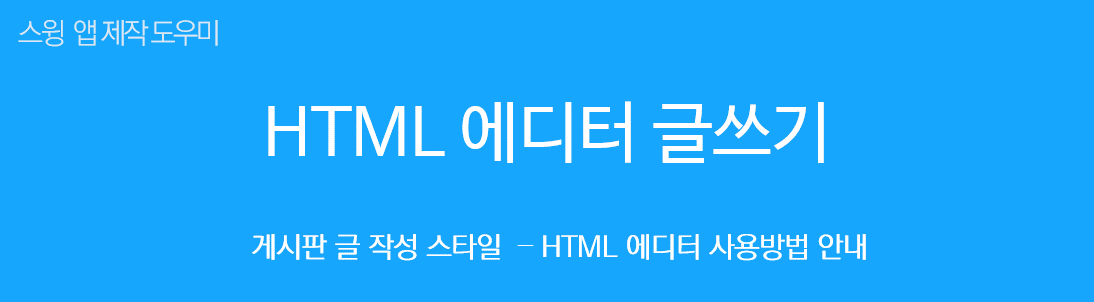
게시물 작성- HTML에디터 글쓰기 이용방법
HTML에디터는 기존의 게시판 글쓰기 방법에서 다양한 스타일과 글 작성 디자인이 추가된 게시판 글쓰기 제작도구입니다.
게시판 글 작성시 텍스트 스타일, 텍스트 사이즈, 텍스트 색상, 밑줄, 굵게 표시 등 그 외 다양한 텍스트 스타일을 적용하여 기존의 게시판 글 작성 보다 글을 훨씬 예쁘게 꾸밀 수 있어요.
- 앱운영페이지 → 게시물 관리 메뉴에서 글 작성을 할 게시물을 선택해서 이동해주세요.
- 게시판을 선택하면 상단에 글 작성 스타일이 셋팅되어 있기 때문에 선택해서 사용해주시면 됩니다.

HTML 에디터를 선택하면, 이미지에서 보시는 것과 같이 다양한 글 꾸미기 기능의 툴바가 생깁니다.
텍스트 스타일, 텍스트 사이즈, 텍스트 색상, 밑줄, 굵게 표시 등 그 외 다양한 텍스트 스타일을 적용하여 글을 보다 예쁘게 꾸밀 수 있어요.
*가장 좋은 점은!!
글 중간 중간에 이미지를 넣거나, 하이퍼링크(웹사이트 링크) 추가, 동영상 등을 본문에 자유롭게 배치할 수 있어요.
▶ 움짤이미지 보시면 더욱 쉽게 이해가 되실거에요!
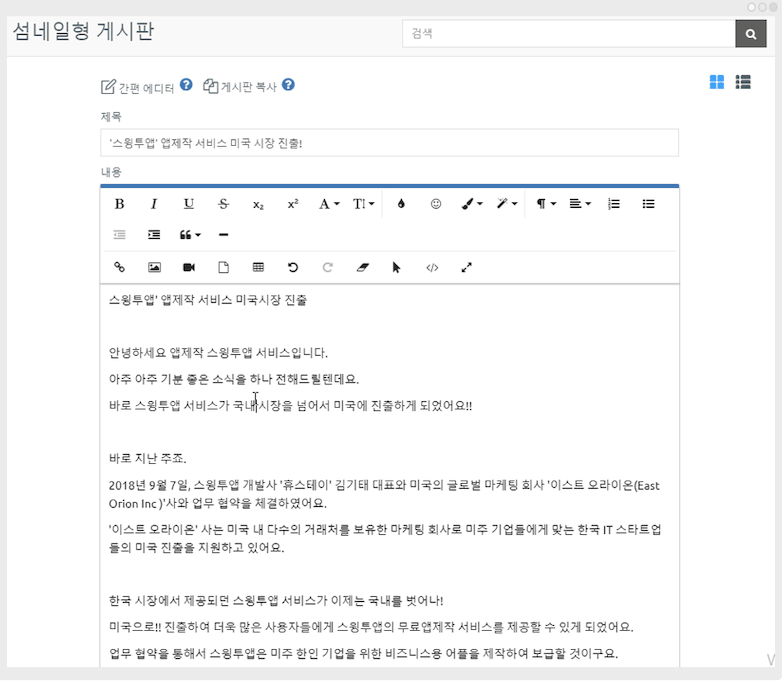

2. 간편 에디터 글쓰기
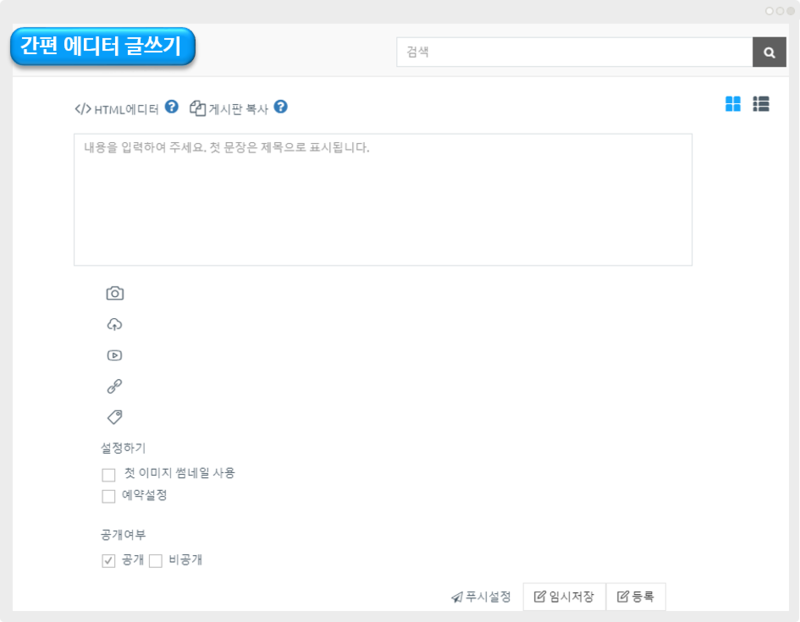
기존의 게시판 글 작성 스타일이죠.
[간편 에디터]를 선택하면 글 꾸미기 기능없이 텍스트가 작성이 됩니다.
간단한 문구들만 작성할 경우 이용할 수 있어요~!
3. 게시물 수정하기
- HTML 에디터로 작성한 글을 수정하는 방법도 매우 간단합니다.

작성된 게시글 상단에 연필 모양 아이콘[수정] 버튼을 선택해주세요
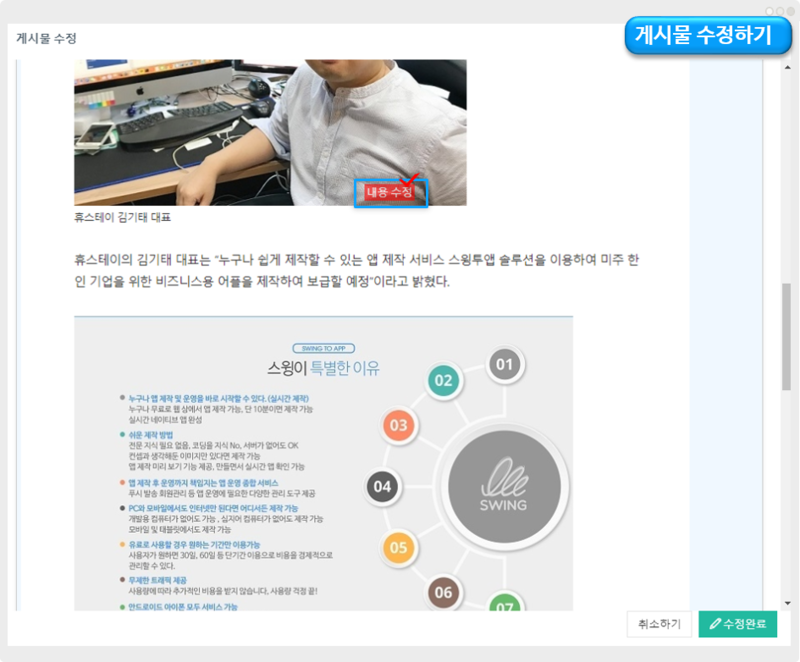
해당 버튼을 누르면 게시글 수정창이 열리구요.
본문 가운데 있는 [내용수정] 버튼을 선택해주세요.
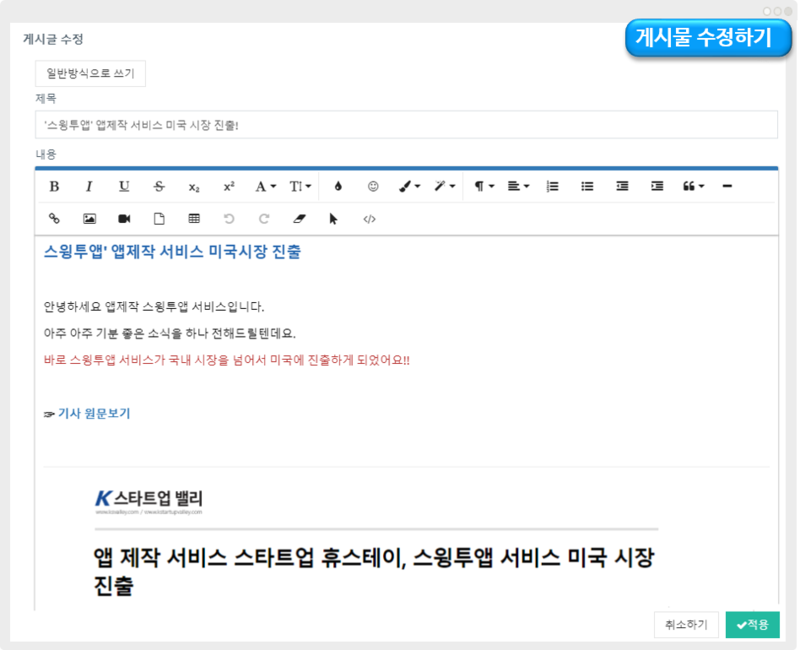
에디터글쓰기 페이지에서 수정을 한 뒤 다시[적용] 버튼을 누르면 수정사항이 반영됩니다.
★ 추가 안내
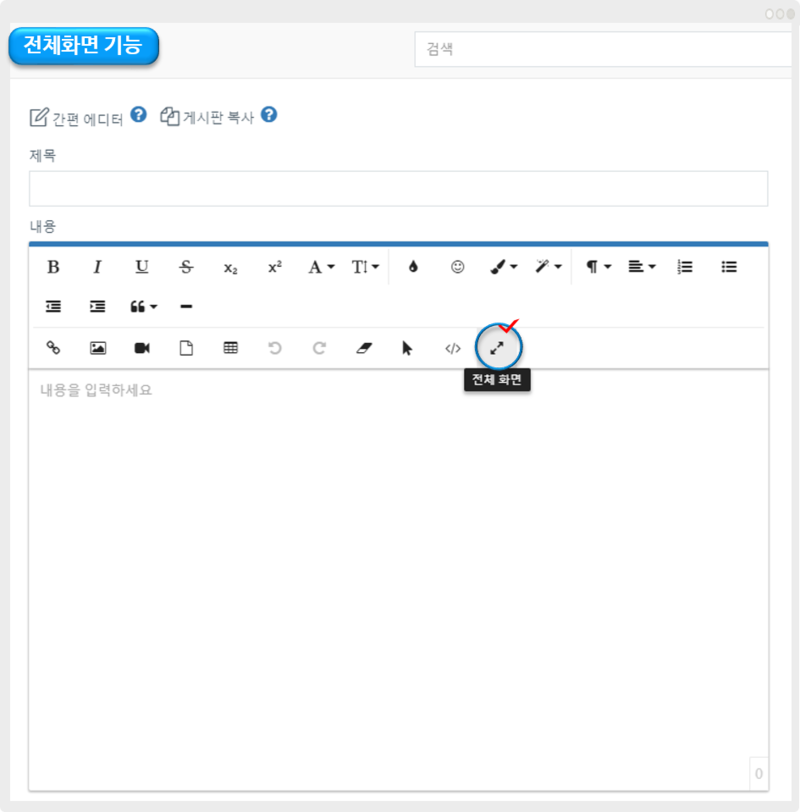
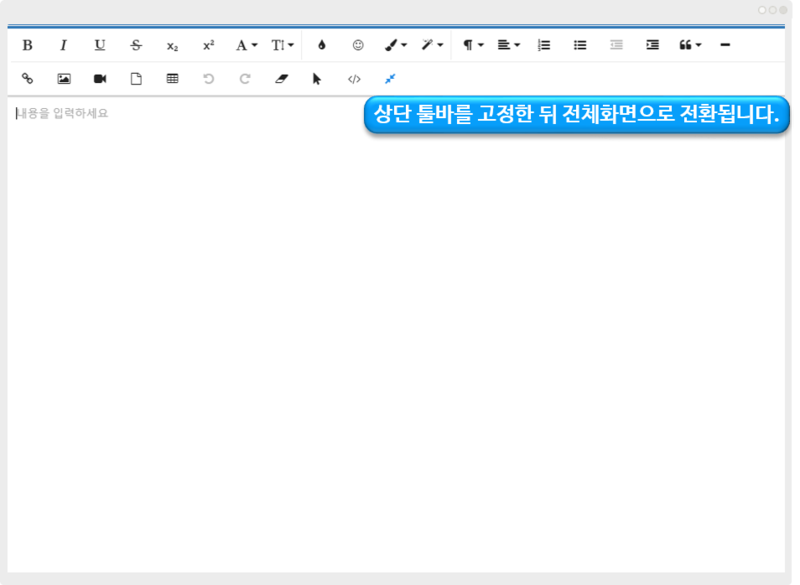
HTML에디터 글쓰기에서 [전체화면] 아이콘을 선택하면 전체화면으로 전환되며, 상단 글꾸미기 옵션 툴바가 고정되어 글 작성이 좀더 편리합니다.
HTML 에디터 글쓰기는 스윙 홈페이지(pc웹,모바일) 게시물관리에서 사용할 수 있습니다.
앱에서는 HTML에디터 글쓰기를 이용할 수 없습니다.
*기본 글 작성만 가능해요 따라서 해당 에디터 글쓰기를 이용하기 위해서는 꼭 웹에서 작업해주세요~!
다양한 텍스트 스타일을 적용할 수 있는 HTML 에디터도 게시판에서 많이 사용해주시길 바랍니다 ^^